O Google Chrome é sem dúvida o melhor navegador para desktop já criado. O navegador da web vem com algumas ferramentas importantes de segurança e privacidade que são muito necessárias para manter seus dados do Chrome seguros.
Apesar de tudo isso, os usuários sempre podem dar um passo adicional para proteger ainda mais seus dados importantes do Chrome, como as senhas salvas. As senhas são algo que você nunca quer que ninguém veja.
Se estiver usando o Windows, você pode configurar o Windows Hello para proteger ainda mais suas senhas do Chrome. Abaixo, compartilhamos as etapas para proteger suas senhas do Chrome com o Windows Hello. Vamos começar.
Você precisará de um dispositivo compatível com Windows Hello
Antes de seguir as etapas, é importante lembrar que para proteger suas senhas do Chrome com o Windows Hello, você deve ter um dispositivo compatível com o Windows Hello.
Se o seu dispositivo não oferece suporte a essa tecnologia, não faz sentido seguir as etapas, pois você não pode proteger suas senhas do Chrome com esse recurso.
Como configurar o Windows Hello?
Antes de proteger suas senhas do Chrome com o Windows Hello, você precisa configurar o Windows Hello no seu dispositivo compatível. Aqui está o que você precisa fazer.
1. Clique no botão Iniciar do Windows e selecione Configurações .
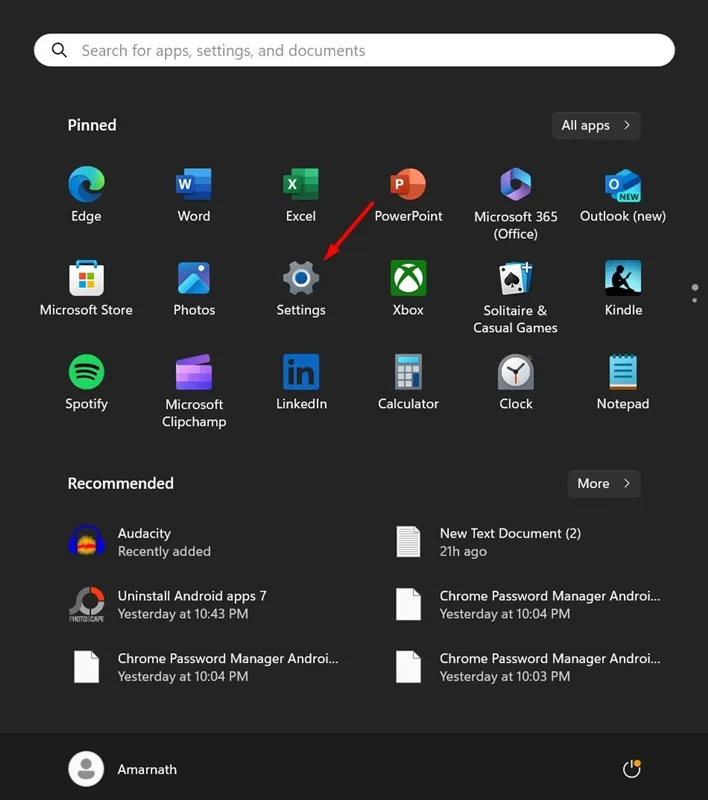
2. Quando o aplicativo Configurações abrir, mude para a guia Contas .
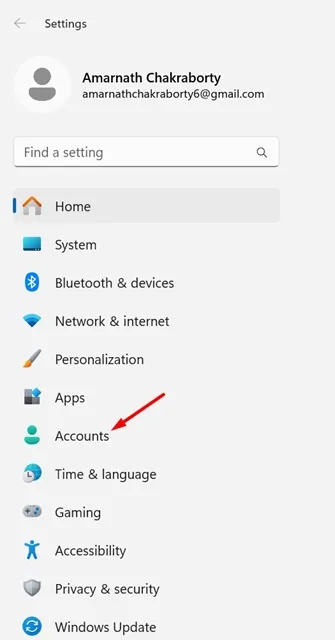
3. No lado direito, clique em Opções de login .
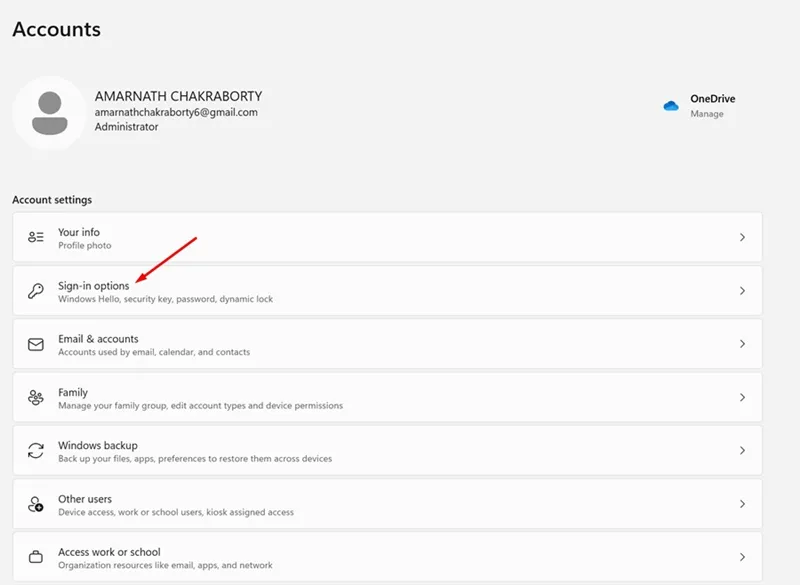
4. Nas configurações do Windows Hello, você precisa definir reconhecimento facial, impressão digital ou PIN como método de login.
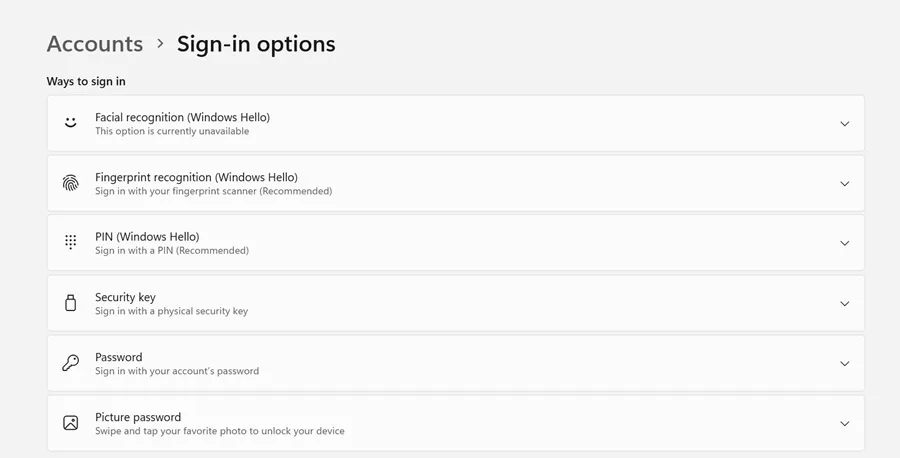
Você só precisa selecionar a opção de login apropriada e seguir as instruções na tela para finalizar a configuração.
Como proteger suas senhas do Chrome com o Windows Hello
Depois de configurar o Windows Hello em seu dispositivo compatível, siga estas etapas simples para proteger suas senhas do Chrome.
1. Inicie o navegador Google Chrome em seu computador.
2. Quando o navegador Chrome abrir, clique nos três pontos (ícone do menu) no canto superior direito da tela.
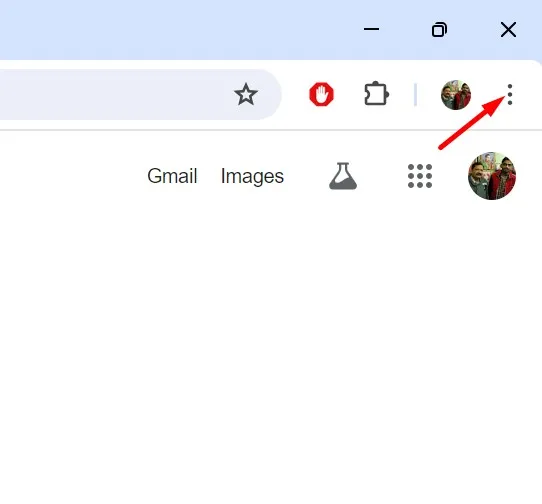
3. No menu do Chrome, selecione Configurações .
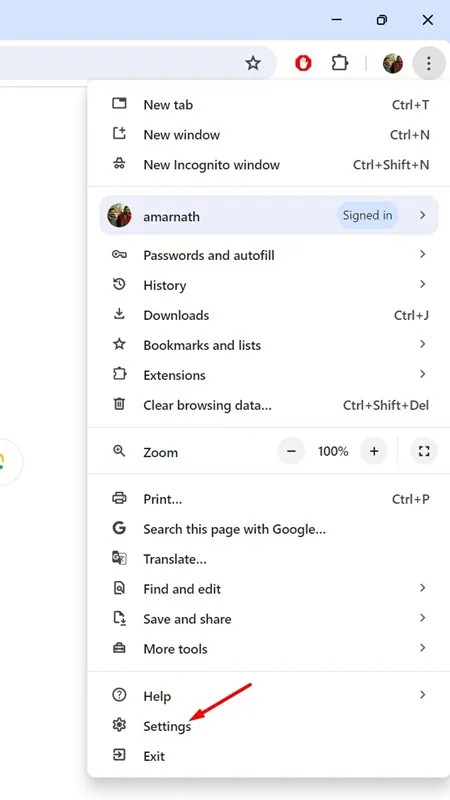
4. Na tela Configurações, clique em Preenchimento automático e senhas .
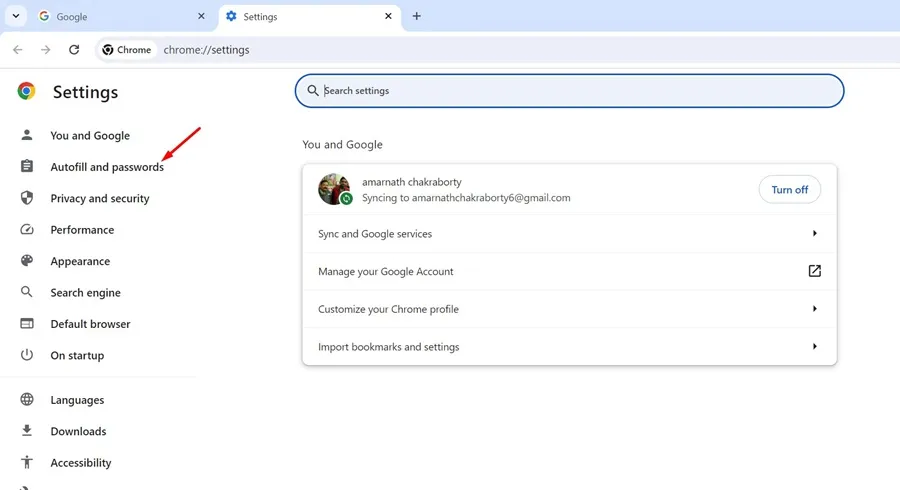
5. No lado direito, clique em Gerenciador de senhas do Google .
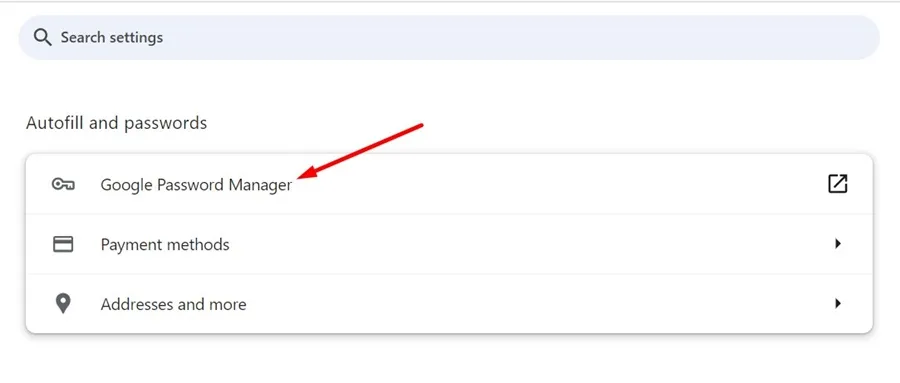
6. Na tela do Gerenciador de senhas, mude para a guia Configurações à esquerda.
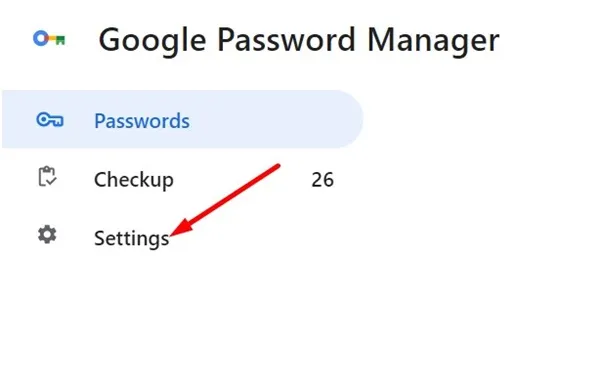
7. No lado direito, ative o botão de alternância para ‘Usar o Windows Hello ao preencher senhas’.
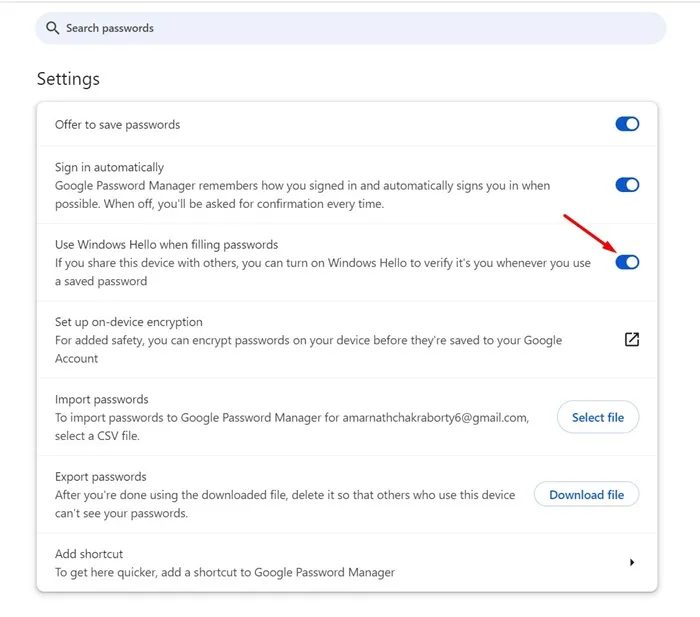
É isso! Agora você terá que se autenticar usando um PIN ou impressão digital para confirmar a alteração. A partir de agora, sempre que acessar o Gerenciador de senhas do Google, você precisará de autenticação biométrica ou de um PIN para visualizar as credenciais de login salvas.
Como desativar os requisitos de senha do Windows Hello no Chrome
Se você ativou a proteção do Windows Hello para preencher senhas, será solicitado que você insira o PIN do Windows Hello ou use a biometria sempre que quiser acessar ou preencher senhas.
Isso pode ser irritante se você estiver com pressa e não quiser se autenticar. Então, por esse motivo, é melhor saber como desativar o recurso também. Veja como desativar o recurso de senha do Windows Hello no Google Chrome.
1. Inicie o navegador Google Chrome em seu computador.
2. Clique nos três pontos no canto superior direito da tela.

3. No menu do Chrome, selecione Configurações .
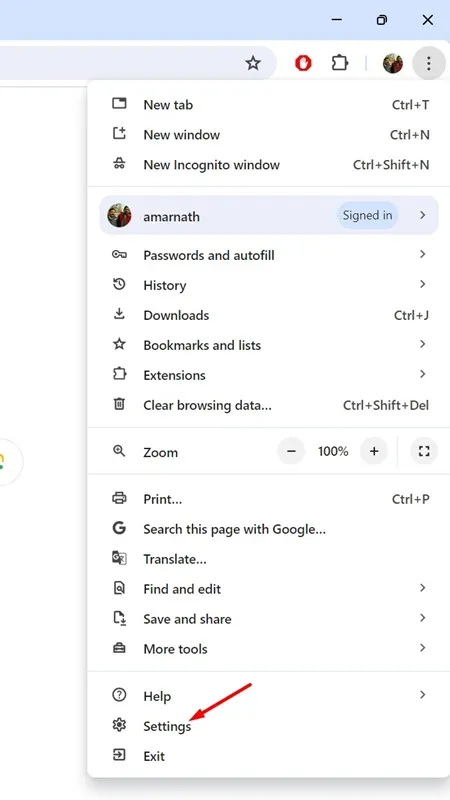
4. Quando as configurações do Chrome abrirem, mude para Preenchimento automático e senhas .
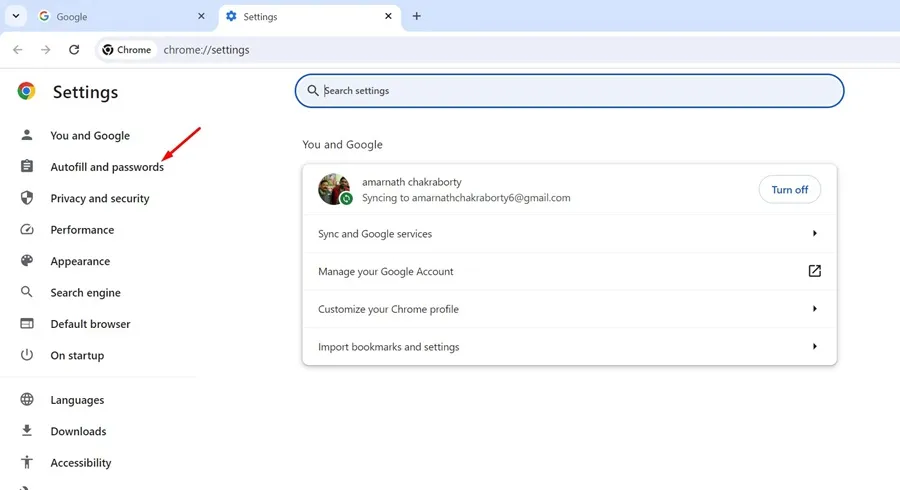
5. No lado direito, clique em Gerenciador de senhas do Google .

6. Na tela do Gerenciador de senhas, mude para a guia Configurações à esquerda.
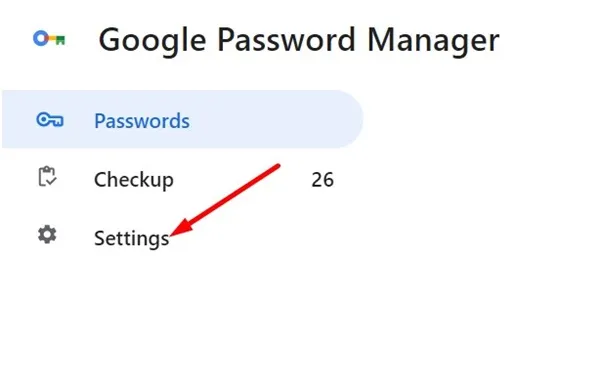
7. No lado direito, desative a opção ‘Usar o Windows Hello ao preencher senhas’.
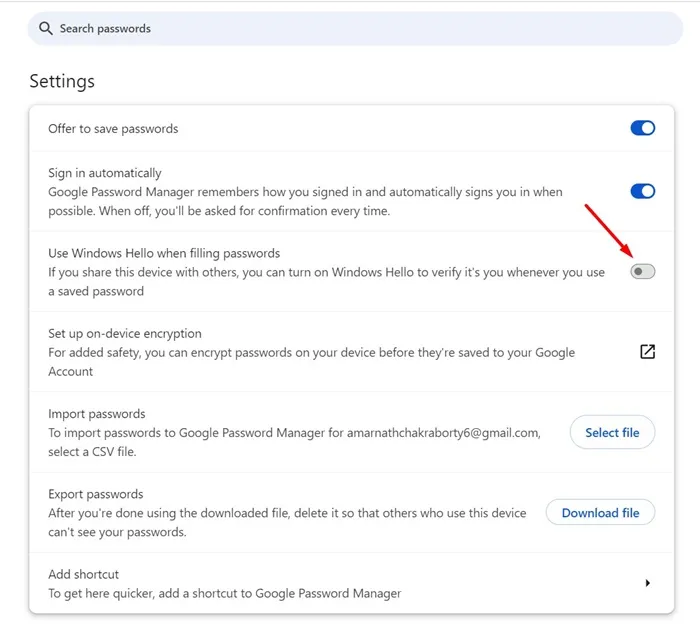
Isso desativará o recurso que exige o uso do Windows Hello ao preencher senhas no navegador Google Chrome.
Então, estas são algumas etapas simples para proteger suas senhas do Google Chrome com o Windows Hello. Se precisar de mais ajuda sobre este assunto, deixe-nos saber nos comentários. Além disso, se você achar este guia útil, não se esqueça de compartilhá-lo com seus amigos.
Deixe um comentário